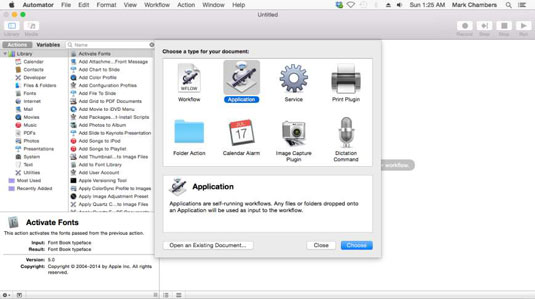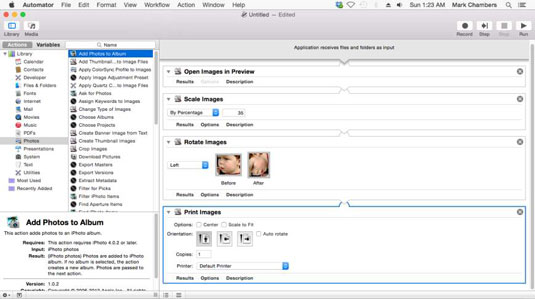, yosemite karakteristika, automator,, og han ’ er din egen personlige robot automatisering assistent.automator kan hjælpe dig med at skabe skik ansøgninger, der kan håndtere din repetitive opgaver.du og’ genskabe arbejdsgange, som er fortløbende (og reproducerbar) operationer, der udføres på de samme dokumenter eller data.,, din automator anvendelse automatisk kan iværksætte det ansøgninger er nødvendige, for at få arbejdet gjort. her ’ er et godt eksempel: du arbejder med en tjeneste præsidiet, der sender en cd til dig hver uge med nye produkt skud for dit selskab, og’ s marketingafdeling.desværre er disse billeder er fladt, enorme, og— taget med 16 megapixel kamera — og de ’ er altid i den forkerte retning.før du flytter dem til markedsføring mappe på deres server, de møjsommeligt resize hvert billede og dreje det, og så red de mindre udgave. med automator ’ s hjælp, du kan bygge en skik anvendelse, der automatisk læser hvert billede i mappen, resizes, har det, og skaber en virksomhed beskrevet image eller fingeraftryk billedet, og så flytter de masserede billeder til den rigtige mappe, du og’ d har normalt til manuelt at iværksætte forpremiere for at udføre det image, operationer og så bruge et vindue til at flytte de finder nye filer til det rigtige sted.men nu, med automator, dobbelt trykke jeres skik anvendelse ikon gør. du kan løbe automator fra max, selvfølgelig.åbne forsyningsvirksomheder /andre mappe, og tryk automator ikon — det ’ er beliggende i deres ansøgninger mappe.i øjeblikket, automator kan klare særlige opgaver i mere end 80 ansøgninger (herunder finder), men begge æble - og tredjemands udviklere kan tilføje nye automator opgave støtte for både nye og eksisterende applikationer, som andre yosemite ansøgninger, du og’ vil først se den åbne dialog.(ikke ’ ikke glemme, hvis du har automator projekter vil du opbevarer i din icloud kører, du bare kan trække dem ind i en åben dialog.), hvis du og’ er at skabe en ny automator anvendelse fra bunden, men på det nye dokument knap for at vise, at automator vindue. skabe en enkel anvendelse af automator, følge disse trin:,,, udvælge anvendelse, og klik vælge.,,,, klik på den ønskede anvendelse i biblioteket liste. automator viser handlinger, der er til rådighed i ansøgningen,.,,,, trækker de ønskede foranstaltninger fra biblioteket rude til workflowet rude,.,,, ændre specifikke miljøer, der er fastsat for handling, du valgte.,,,,,,, gentag trin 1 - 3, for at fuldføre workflow.,,,, klik på flugt "(på uppef) at teste dit manuskript. brug prøvefiler (kopier), mens du ’ re finjusterende din ansøgning, så du tilfældigvis noget skadeligt for en original (og uerstattelige) fil.de tal, som viser en arbejdsgang, der tager sig af de tidligere eksempel — nedskæring og roterende en mappe fuld af billeder, og flytte dem til billeder mappe.,,,,, når ansøgningen er arbejder, som du vil presse command + forskydning + s til at redde det.,,,,,,, - dialog, der synes, type et navn til din nye arbejdsgange.,,,, tryk, hvor pop - op - menuen, og angive, hvor filen skal reddes,.,,,, klik redde.,,, for at finde alle de aktioner af en bestemt type i biblioteket liste, klik i eftersøgningen boks på toppen af biblioteket liste og type nøgleord, som f.eks. redde eller brænde.du er ’ ikke skal gå tilbage!,,,